כיצד לעקל טקסט בפוטושופ
Miscellanea / / April 03, 2023

פוטושופ הוא אחד מכלי עריכת התמונות החזקים ביותר הקיימים כיום. כמו כן, זהו הכלי הרצוי עבור רוב המשתמשים החזקים, אנשי המקצוע ואחרים. בין אם אתה מעצב פוסטרים, תגים, או אפילו פשוט עורך תמונה, חשוב לדעת כיצד להשתמש בכלים השונים בפוטושופ. כלי שימושי מאוד שתוכלו למצוא בפוטושופ הוא היכולת לעקום טקסט בפוטושופ. בנוסף, זה גם יכול להיות מאוד שימושי לדעת איך לשנות את גודל הטקסט בפוטושופ. מספר התכונות, כמו גם הכלים שתוכל למצוא בתוכנית, יכול להיות מכריע במבט ראשון. לפיכך, לדעת את סוג עריכת הטקסט שאתה יכול לבצע, כגון כיצד לעקום טקסט, יכולה להיות קשה בהתחלה. למרבה המזל, מאמר זה מכיל את כל המידע שאתה צריך בבהירות ובתמציתיות כיצד לעקום טקסט בפוטושופ וכיצד לעקם טקסט סביב אובייקט בפוטושופ.

תוכן העניינים
- כיצד לעקל טקסט בפוטושופ
- איך לעקל טקסט בפוטושופ?
- כיצד לשנות את גודל הטקסט בפוטושופ?
- כיצד לעקם טקסט סביב אובייקט בפוטושופ?
כיצד לעקל טקסט בפוטושופ
המשך לקרוא כדי למצוא את השלבים המסבירים כיצד לעקום טקסט בפוטושופ וכיצד לשנות את גודל הטקסט בפוטושופ בפירוט עם איורים שימושיים להבנה טובה יותר.
איך לעקל טקסט בפוטושופ?
ישנן שלוש שיטות שאתה יכול לבצע כדי לעקום טקסט בפוטושופ. אתה יכול למצוא את המדריך שלב אחר שלב עבור כל שיטה על ידי קריאה למטה.
שיטה 1: השתמש בכלי אליפסה
1. פתח את ה אדוב פוטושופ יישום במחשב או במחשב הנייד שלך.
2. הקלק על ה אֶלִיפְּסָהסמל כלי מהחלונית השמאלית.

3. לחץ והחזק את כפתור "שיפט במקלדת שלך והשתמש ב- סַמָן לצייר את מעגל.
הערה: מקש Shift מוודא שהצורה פרופורציונלית, מצייר עיגול, לא אליפסה או אליפסות.
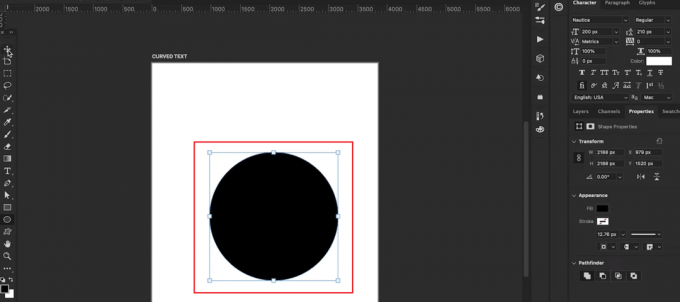
4. לְהַתְאִים ה מעגל על הדף בצורה הרצויה.
5. הקש על מפתח T במקלדת כדי לבחור את טֶקסטכְּלִי.
6. לאחר מכן, העבר את העכבר על הקלד סמן מעבר לקצה המעגל ולחץ על הלחצן השמאלי על קצה עיגול.

7. בחר את הגופן הרצוי ו צבע גופן מהחלונית הימנית.
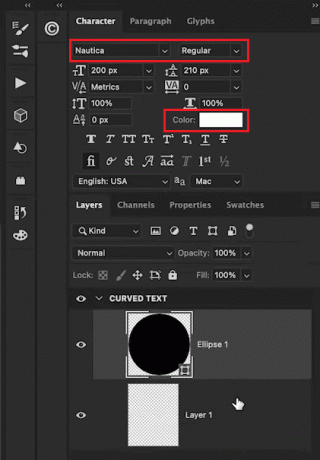
8. הקלד את ה הטקסט הרצוי בתוך ה תיבת טקסט מסביב למעגל.
9. לבסוף, לחץ על סמל עין מהחלונית הימנית ליד אֶלִיפְּסָה לשונית כדי להסתיר את שכבת האליפסה.

בוא נראה עוד כמה שיטות ללמוד איך לעקום טקסט בפוטושופ.
שיטה 2: השתמש בטקסט עיוות
1. הקש על מפתח T כדי לבחור את כלי טקסט והקלד את הטקסט הרצוי.
2. הקש על מקשי Ctrl + T במקלדת ולחץ על לְעַקֵםסמל מסרגל הכלים העליון.
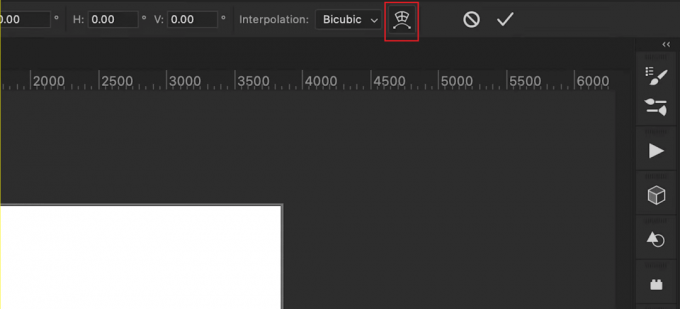
3. מ ה לְעַקֵם בשדה, בחר את קֶשֶׁת אוֹפְּצִיָה.
4. מ ה לְכּוֹפֵף שדה, הגדר את ערך הכיפוף הרצוי באמצעות המחוון.
הערה: אתה יכול להפוך את העקומה לקיצונית יותר על ידי הגדלת ערך Bend.

שיטה 3: השתמש בשכבה
1. בחר את כלי טקסט והקלד א הטקסט הרצוי.
2. לאחר מכן, לחץ על שכבה > אובייקטים חכמים > המר לאובייקט חכם.
3. אז לך ל ערוך > טרנספורמציה > עיוות.
4. לחץ וגרור את לְעַקֵםרֶשֶׁת משתמש בה נקודות עיגון.
5. לבסוף, לחץ על בצע טרנספורמציה סמל בסרגל הכלים.
קרא גם: כיצד להוסיף מישהו לתמונה ללא פוטושופ
כיצד לשנות את גודל הטקסט בפוטושופ?
לאחר שגילית כיצד לעקל טקסט בפוטושופ, ייתכן שאתה מחפש מדריך לשינוי גודל טקסט. למרות שזה יחסית פשוט לעשות זאת, ידיעת השלבים המדויקים יכולה להיות מועילה. להלן מדריך שלב אחר שלב על השיטות השונות.
שיטה 1: שימוש בכלי העברה
1. בחר את מהלך \ לזוז \ לעבור כלי (V).
2. עבור אל אפשרויות סרגל וסמן את התיבה בחירה אוטומטית.
3. הגדר את בחירה אוטומטית שדה ל שִׁכבָה וסמן את הצג בקרות טרנספורמציה תיבת סימון.
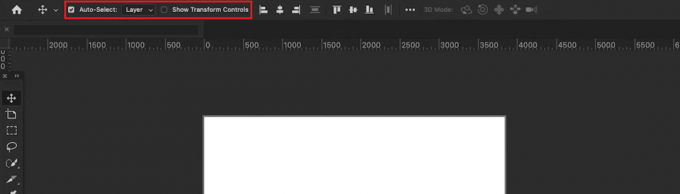
4. בחר את שכבת טקסט בתוך ה שכבות לשונית.
5. לחץ וגרור את נקודות עיגון פנימה או החוצה כדי לשנות את הגודל.
הערה: השתמש במקש Shift כדי לנעול את יחס הגובה-רוחב. כמו כן, השתמש במקש Alt ב-Windows וב-Option ב-Mac כדי למתוח טקסט.
שיטה 2: השתמש בהדגשה ובקנה מידה מחדש
1. בחר את הקלד כלי (T) ובחר את שכבת טקסט בתוך ה שכבות לשונית.
2. בחר והדגש את הטקסט הרצוי אתה רוצה לשנות את הגודל.
3. עבור אל סרגל אפשרויות ובחר את גודל גופן אוֹפְּצִיָה.
4. לשנות את ה ערך עבור גודל הטקסט.
הערה: אתה יכול להקליד גודל חדש ישירות או לגרור על החצים הפוכים לאחר ריחוף עם הסמן מעל האפשרות גודל טקסט. אתה יכול גם להשתמש בחץ הפונה כלפי מטה כדי לקבל רשימה נפתחת של גדלי הגופנים השונים.
שיטה 3: שימוש בכרטיסייה Character
1. בחר את הקלד כלי (T) וגרור החוצה תיבת טקסט.
2. סוג א טֶקסט וללכת ל חַלוֹן.
3. לאחר מכן, עבור ל- אופי לשונית.
4. בחר את שכבת טקסט בתוך ה שכבות לשונית.
5. בתוך ה אופי לשונית, לחץ על גודל גופן שדה.
6. להיכנס ל ערך רצוי עבור גודל הטקסט.

קרא גם: כיצד ליצור תמונה מטושטשת ברורה בפוטושופ בחינם
כיצד לעקם טקסט סביב אובייקט בפוטושופ?
לאחר שגיליתם כיצד לעקל טקסט בפוטושופ, עליכם להבין כיצד לעשות זאת סביב אובייקט. ישנן שלוש שיטות שבהן אתה יכול לעקוב כיצד לעקום טקסט סביב אובייקט בפוטושופ. אתה יכול לבדוק אותם למטה.
שיטה 1: עקום טקסט סביב צורה או אובייקט
1. הקש על פמַפְתֵחַ או בחר את כלי עט מסרגל הכלים בחלונית השמאלית.
2. ליצור מתווה של האובייקט עבור טקסט לגלישה סְבִיב.
3. להשתמש ב כלי עט ולחץ כדי להוסיף נקודות עיגון חדשות. גרור וצור מתווה של החפץ.
4. ללחוץ Command + R (מק) או Control + R (Windows) כדי לגשת ל סרגל.
5. להניח אֲנָכִי וכן א מדריך אופקי כדי לתאר את הטקסט.
6. להשתמש ב כלי עט כדי להתחקות אחר המדריכים ולחבר אותם ל נקודת עיגון התחלה.
7. בחר את כלי טקסט ולרחף מעל ה בתוך השביל.
8. לבסוף, לחץ בתוך השביל לכתוב את הטקסט הרצוי.
שיטה 2: עקום טקסט לאורך הקצה של צורה או אובייקט
אפשרות I: לצורה מוכנה מראש
1. לחץ והחזק את כלי עיצוב סמל כדי לבחור את צוּרָה אוֹפְּצִיָה.
2. לאחר מכן, לחץ וגרור אל הבד אל ליצור את הצורה.
3. בחר את כלי טקסט ורחף עם הסמן מעל קו הנתיב של הצורה.
4. כאשר לסמן זה יש קו מתפתל, לחץ על קצה הצורה.

אפשרות II: לצורה מותאמת אישית
1. בחר את כלי עט בסרגל הכלים.
2. לחץ בכל מקום על הבד כדי להוסיף נקודת עיגון ולצייר א נָתִיב.
3. לחץ וגרור בין כל נקודת עיגון להתעקל.
4. בחר את כלי טקסט ורחף עם הסמן מעל קצה עיגול.
5. הקלק על ה נָתִיב והקלד א טקסט מעוקל.
קרא מההתחלה כדי ללמוד כיצד לעקום טקסט בפוטושופ.
אפשרות III: מסביב לקצה הפנימי של הצורה
1. להשתמש ב כלי טקסט לבחירת טקסט ולחץ Command + A (מק) או שליטה + A (PC) כדי להדגיש.
2. לחץ והחזק שליטה (Windows) אוֹ מקש Command (Mac)..
3. לחץ וגרור את טֶקסט אל ה בתוך הצורה.
קרא גם: כיצד להדגיש טקסט ב-Google Slides
שיטה 3: עקום טקסט אל פנים הצורה
1. להשתמש ב כלי עיצוב (U) כדי ליצור צורה.
2. בחר את נָתִיב אפשרות לצורה שקופה או את צוּרָה אפשרות עבור א רקע צבעוני.
3. בחר את כלי טקסט מסרגל הכלים.
4. העבר את הסמן בתוך הצורה ולחץ ל הוסף טקסט.
שאלות נפוצות (שאלות נפוצות)
שאלה 1. האם ניתן לעקום טקסט בפוטושופ?
תשובות. כן, אפשר לעקום כל טקסט בפוטושופ.
שאלה 2. האם אתה צריך תוספים נוספים לעיוות או עיקול טקסט בפוטושופ?
תשובות. לא, אתה יכול להשתמש בתכונות ברירת המחדל ב-Photoshop כדי לעקם את הטקסט שלך.
מוּמלָץ:
- 29 מכשירי צילום הערות דיגיטליים הטובים ביותר
- כיצד לשחזר ערוץ YouTube שנמחק
- כיצד להמיר פוטושופ ל-RGB
- במה להשתמש ב-Adobe Photoshop לעומת אילוסטרייטור?
אנו מקווים שהמדריך הזה היה מועיל ושהצלחת ללמוד כיצד לעקל טקסט בפוטושופ וכיצד לשנות את גודל הטקסט בפוטושופ. אל תהסס לפנות אלינו עם השאלות וההצעות שלך דרך קטע ההערות למטה. כמו כן, ספר לנו על מה אתה רוצה ללמוד בהמשך.



